Geliştiriciler, etiketleri kullanarak Docker görüntülerine sürüm kontrolü ekleyerek, görüntülerinin farklı sürümlerini kolayca tanımlayabilir ve bunlara başvurabilir, birden çok görüntüyle çalışırken veya diğer geliştiricilerle işbirliği yaparken çakışmaları önleyebilir ve Docker görüntülerinin önceki sürümlerine geri dönebilir.
Bu yazı, Docker etiketlerini kullanarak görüntüye sürüm kontrolü ekleme prosedürünü açıklayacaktır.
Docker Etiketlerini Kullanarak Görüntülere Sürüm Kontrolü Nasıl Eklenir?
Docker etiketlerini kullanarak görüntülere sürüm kontrolü eklemek için verilen-sağlanan adımlara göz atın:
- Belirli bir Docker görüntüsü seçin
- “ Kullanarak görüntülere sürüm kontrolü ekleyin. docker etiketi
/ : - Etiketli resmi doğrulayın.
1. Adım: İstenen Docker Görüntüsünü Seçin
Öncelikle, aşağıda verilen komut aracılığıyla mevcut tüm Docker görüntülerini görüntüleyin ve sürüm kontrolü eklemek için belirli bir Docker görüntüsünü seçin:
liman işçisi görselleri
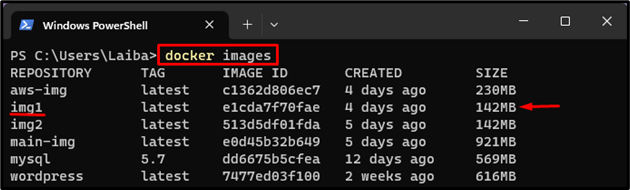
Yukarıdaki çıktı, tüm Docker görüntülerini görüntüledi ve “img1” görüntüsünü seçtik.
2. Adım: Docker Image'a Version Control ekleyin
Docker görüntüsüne sürüm kontrolü eklemek için “ docker etiketi
liman işçisi etiketi img1 laibayounas / img1:v1.0

3. Adım: Doğrulama
Şimdi, tüm Docker görüntülerini listeleyerek sürüm kontrolünün seçili görüntüye eklenip eklenmediğini doğrulayın:
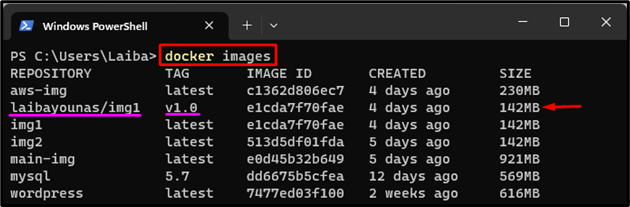
Docker görüntüsünü başarıyla etiketlediğimiz görülebilir, yani, ' laibyounas/img1 ” sürüm numarası ile “ v1.0 ”.
Bonus İpucu: Etiketli Görüntüyü Docker Hub'a Aktarın
Son olarak, etiketlenen görüntüyü sağlanan komut aracılığıyla Docker Hub'a gönderin:
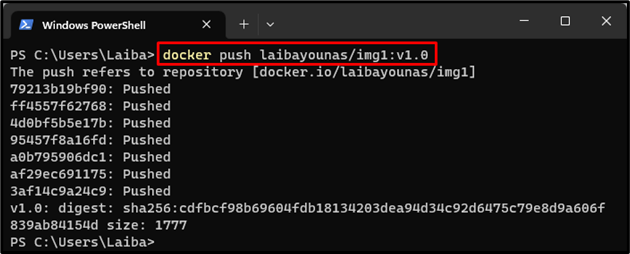
Bunu yaptıktan sonra Docker görüntüsü, aşağıdaki ekran görüntüsünde görülebilen Docker Hub'a aktarılmıştır:
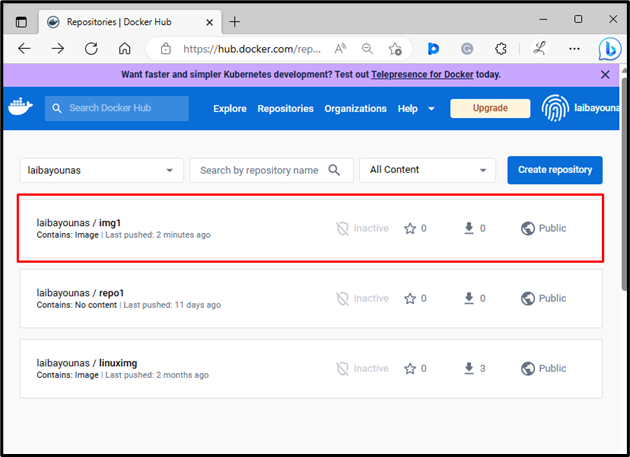
Etiketi kullanarak bir Docker görüntüsüne sürüm kontrolünü başarıyla ekledik ve etiketlenen görüntüyü Docker Hub'a aktardık.
Çözüm
Docker etiketlerini kullanarak görüntülere sürüm kontrolü eklemek için önce istediğiniz Docker görüntüsünü seçin. Ardından, ' docker etiketi